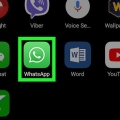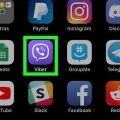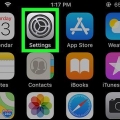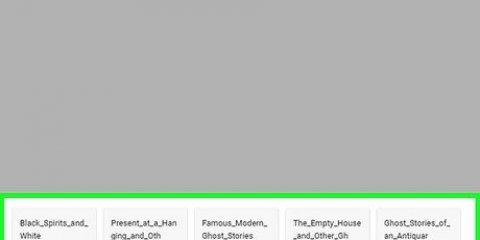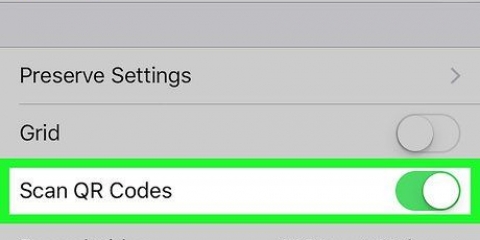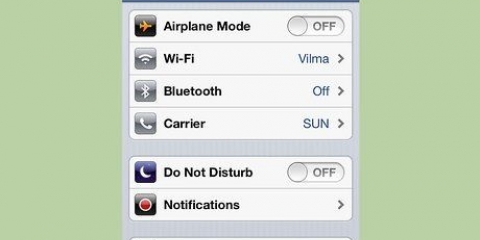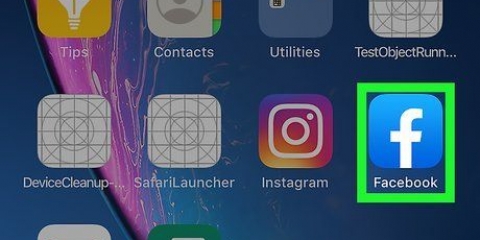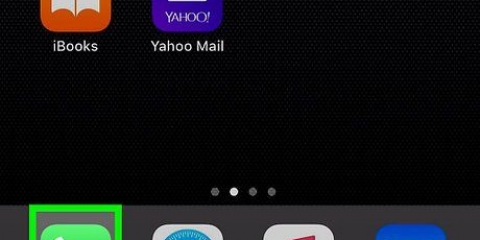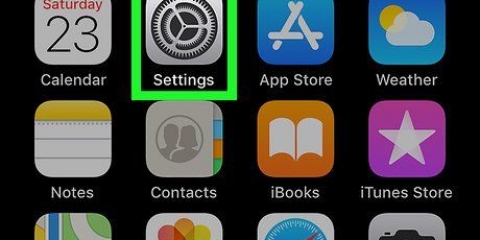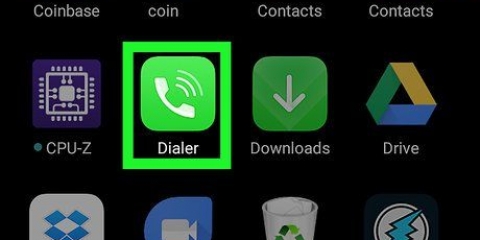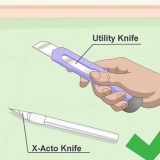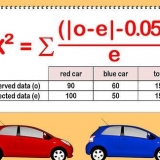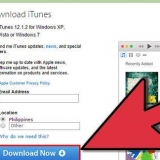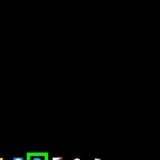Blocca le chiamate whatsapp su iphone o ipad
Contenuto
Questo tutorial ti insegnerà come bloccare le chiamate di determinate persone su WhatsApp. Non è possibile disattivare tutte le chiamate WhatsApp, ma se non vuoi ricevere chiamate WhatsApp, puoi disattivare le notifiche WhatsApp o utilizzare la modalità Non disturbare.
Passi
Metodo 1 di 3: Blocca le chiamate da un contatto

1. Apri WhatsApp sul tuo iPhone o iPad. Questa è l`icona a forma di fumetto verde con un ricevitore telefonico bianco al suo interno. Di solito puoi trovarlo nella schermata principale.
- Questo metodo blocca anche i messaggi in arrivo dal contatto selezionato. Non è possibile disattivare le chiamate senza disattivare i messaggi.

2. Toccachat. Questi sono i due fumetti sovrapposti nell`angolo in basso a destra dello schermo.

3. Tocca la persona che vuoi bloccare.
Se non ci sono conversazioni con questa persona nell`elenco, tocca l`icona Nuova chat (è il quadrato della matita nell`angolo in alto a destra dello schermo), quindi seleziona il contatto dall`elenco.

4. Tocca il nome della persona. È in cima alla conversazione. Questo mostra il profilo della persona.

5. Scorri verso il basso e toccaBloccare un contatto. Questo è uno dei link rossi in fondo al profilo. Viene ampliato un menu.

6. ToccaBloccare. Questo bloccherà tutte le chiamate e i messaggi in arrivo da questo contatto.
Metodo 2 di 3: disabilita le notifiche di WhatsApp

1. Apri le impostazioni del tuo iPhone o iPad
. Di solito puoi trovare questa app nella schermata principale.
2. ToccaNotifiche. È l`icona rossa con un quadrato bianco con un punto nell`angolo in alto a destra.

3. Scorri verso il basso e toccaWhatsApp. Viene visualizzato un elenco di opzioni di notifica.

4. Fai scorrere l`interruttore accanto a "Consenti notifiche" su
. Finché questo interruttore è disattivato, non sarai disturbato dalle chiamate e dai messaggi in arrivo da WhatsApp.Metodo 3 di 3: utilizzo della modalità Non disturbare

1. Apri le impostazioni del tuo iPhone o iPad
. Di solito puoi trovare questa app nella schermata principale. - Sebbene non sia possibile disabilitare tutte le chiamate WhatsApp in arrivo, puoi ignorarle abilitando la modalità Non disturbare sul tuo iPhone o iPad.
- Quando il tuo telefono o tablet è in modalità Non disturbare non riceverai notifiche, il tuo telefono non vibrerà e lo schermo non si accenderà.

2. ToccaNon disturbare. Questa è l`icona viola con una falce di luna bianca.

3. Fai scorrere l`interruttore accanto a Non disturbare per
. Silenzia tutte le chiamate e gli avvisi mentre il telefono è bloccato. Se lo desideri, puoi impostare un programma per l`attivazione e disattivazione automatica della modalità Non disturbare in determinati orari. Fai scorrere l`interruttore accanto a "Programmato" in posizione On, quindi seleziona i giorni e gli orari desiderati.
Articoli sull'argomento "Blocca le chiamate whatsapp su iphone o ipad"
Condividi sui social network:
Simile
Popolare